В статье:
Панель инструментов
Панель фильтров
Установка экипажа на заказ по его позывному
Быстрая установка экипажа и времени подачи
Окно "Текущие/Предварительные заказы" - окно, в котором отображаются списки незавершенных и недавно выполненных заказов. В этом окне на соответствующих вкладках присутствуют заказы следующих типов:
- Текущий заказ - принятый и не завершенный заказ. Каждому текущему заказу соответствует одна строка таблицы заказов.
- Предварительный заказ - заказ, созданный заранее, за определенное время до подачи.
- Недавно выполненный заказ - выполненный заказ за последние N часов (задается настройкой Файл - Настройки - Заказы - Показывать операторам заказы за N часов).
![]()
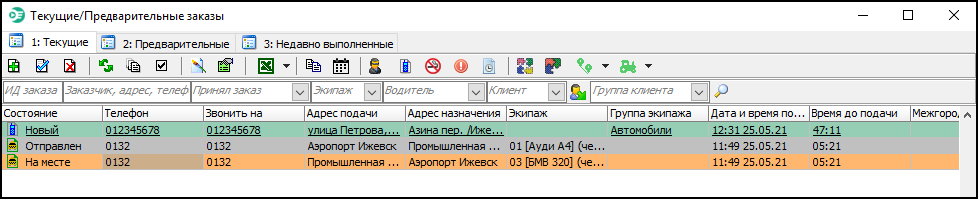
На каждой вкладке можно использовать сортировку по столбцам, а также фильтрацию.
Панель инструментов
- Добавить - кнопка создания нового заказа.
- Редактировать - открытие карточки выделенного заказа.
- Удалить - кнопка удаления заказа.
- Обновить - обновление списка заказов.
- Выделить заказы - включение режима выбора нескольких заказов. Доступ к данному режиму регулируется специальным правом. Если нажать эту кнопку, то в таблице заказов появится колонка, где можно флажками выделить несколько заказов. Выделенные заказы не будут сбрасываться при переключении вкладок или при применении каких-либо фильтров. Для выхода из режима выделения заказов, необходимо отжать кнопку "Выделить заказы". Если при выделении нескольких заказов вызвать контекстное меню правой клавишей мыши, то в нем будут следующие пункты:
-
Выделено заказов: X - показывает количество выделенных заказов.
-
Изменить состояние выделенных заказов на - изменяет состояние выделенных заказов в состояние типа "Прекращен".
-
Удалить выделенные заказы - удаляет выделенные заказы.
- История заказа - открывает историю по выделенному заказу.
- Настройка раскрасок списка - окно, с помощью которого можно изменить внешний вид списка заказов.
- Настройка колонок списка - окно, с помощью которого можно изменять количество колонок, выводя нужные и убирая неиспользуемые.
- Экспорт данных - кнопка экспорта таблицы заказов в документ Excel или в буфер обмена.
- Изменить состояние - кнопка быстрой смены состояния выделенного заказа.
- Позвонить водителю - кнопка вызова водителя, назначенного на выделенный заказ.
- Создать новый заказа из выбранного заказа - создает новый заказ, идентичный выбранному с теми же параметрами, но с текущим временем.
- Создать новый ежедневный заказ из выбранного заказа - создает новый ежедневный заказ с теми же параметрами, что и выделенный.
- Отображать только мои заказы - включить/выключить отображение только заказов созданных текущим пользователем.
- Фильтр по состояниям заказа - открывает одноименное окно. В этом окне перечислены все имеющиеся состояния заказа, напротив каждого из них имеется флажок. Можно отфильтровать список заказов не по одному, а сразу по нескольким (или по всем) состояниям, установив напротив необходимых флажки.

- Фильтр по атрибутам заказа - открывает одноименное окно, в котором перечислены все имеющиеся атрибуты. В этом окне флажками выбираются атрибуты, по которым будет происходить фильтрация, в колонке "Значение" указывается значение для фильтрации. Для атрибутов типа "Число" и "Число (выбор из списка)" для того, чтобы заказ подходил по фильтру, необходимо, чтобы значение атрибута в заказе было больше или равно значению, указанному в фильтре. Для атрибутов других типов требуется, чтобы значение атрибута в заказе в точности соответствовало значению атрибута в фильтре.
- Добавить событие - создание события по выделенному заказу.
- Отображать местное время - включить/выключить отображение местного времени в заказах.
- Отображать заказы, являющиеся частью составного - включение отображения заказов-частей составного. По умолчанию они в окнах текущих/предварительных и выполненных заказов отображаться не будут.
- Режим создания составного заказа - включение режима объединения заказов.
- Фильтр межгородских заказов - включить/выключить показ межгородских заказов.
Панель фильтров
На данной панели можно указать параметры фильтрации заказов, например, выбрав интересующий экипаж.
Также кнопкой  можно включить/отключить отображение заказов по нижестоящим подразделениям и сотрудникам.
можно включить/отключить отображение заказов по нижестоящим подразделениям и сотрудникам.
На вкладке "Предварительные" можно фильтровать заказы по времени подачи с помощью специального фильтра. По умолчанию фильтр не используется, и показываются все предварительные заказы.
Установка экипажа на заказ по его позывному
В окне текущих/предварительных заказов имеется возможность быстро установить экипаж на выбранный заказ.
Для этого необходимо:
- В окне текущих/предварительных заказов выбрать нужный заказ (можно клавишами ↑ и ↓).
- Зажать клавишу Ctrl.
- Набрать позывной экипажа и, не отпуская клавишу Ctrl, нажать Enter (например, чтобы установить экипаж с позывным 22, надо нажать Ctrl+{2 → 2 → Enter}).
- Отпустить Ctrl.
Быстрая установка экипажа и времени подачи
Есть возможность быстрой установки экипажа и времени подачи на заказ.
Для этого необходимо:
- В окне текущих/предварительных заказов выбрать нужный заказ (можно клавишами ↑ и ↓).
- Зажать клавишу Ctrl.
- Набрать позывной экипажа (например, 0 0 1) и, не отпуская клавишу Ctrl, нажать + и набрать время подачи (например, 1 2), затем Enter.
- Отпустить клавишу Ctrl.
Если введенные данные корректны (существует и выведен на линию экипаж с указанным позывным, время введено верно), то на выбранный заказ будет автоматически установлен экипаж с указанным позывным, а время подачи установится в текущее плюс количество введенных минут (например, сейчас 12:15, введенное время подачи - 12 минут, → время подачи будет установлено 12:27).
Далее: Окно "Экипажи"

![]() можно включить/отключить отображение заказов по нижестоящим подразделениям и сотрудникам.
можно включить/отключить отображение заказов по нижестоящим подразделениям и сотрудникам.